


随着社交网络的日益发展,许多人可能同时需要管理多个微信账号,但在Win11电脑上直接登录微信却只支持单个账号。那么如何实现在Win11电脑上同时登录两个微信账号呢?在本文中,我们将为您介绍一种简单的方法,帮助您轻松实现在Win11电脑上双开登录两个不同的微信账号,让您更便捷地处理个人和工作相关的事务。
方法一:
1、在未登录微信的状态下,选中电脑桌面上的微信图标,连续按下键盘上的“Enter”键,即可轻松在电脑上同时登录两个微信账号,每按一次打开一个登录页面。


方法二:
1、在电脑桌面上,右键点击空白处,选择“新建” > “文本文档”。
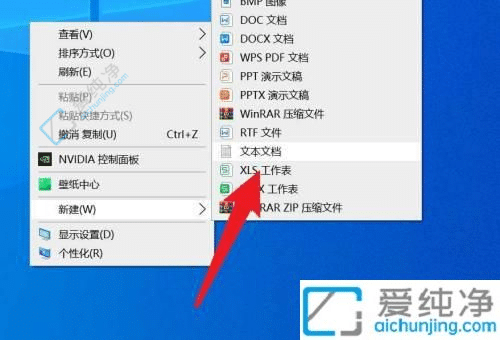
2、在文本文档中输入微信的安装路径,例如:C:\Program Files (x86)\Tencent\WeChat\WeChat.exe。
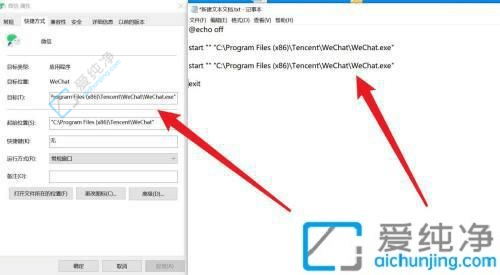
3、保存文本文档,并将文件后缀从“txt”改为“bat”。
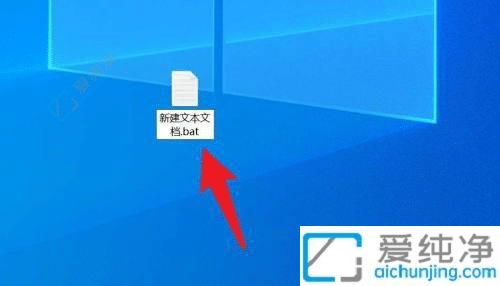
4、运行刚创建的.bat文件,将会打开两个电脑微信的登录界面。
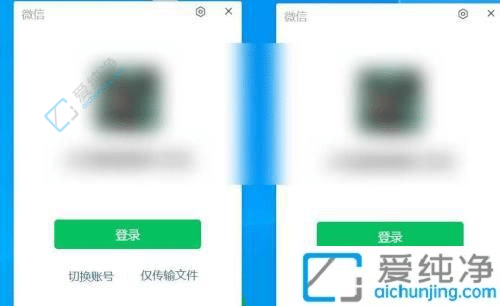
通过本文提供的方法和技巧,您可以在Windows 11电脑上轻松实现微信双开登录,无需频繁切换账号或使用第三方工具。
| 留言与评论(共有 条评论) |